怎么改热点名字苹果手机 如何在苹果手机上更改个人热点名称
更新时间:2023-11-08 10:05:09作者:relsound
怎么改热点名字苹果手机,在如今的社会中,苹果手机已经成为了我们生活中不可或缺的一部分,有时候我们可能会觉得个人热点名称过于普通或者无聊,想要将其改成个性化的名字。如何在苹果手机上更改个人热点名称呢?下面我们将一起探讨这个问题。无论是为了更好地辨识自己的设备,还是为了在公共场合展现个人特色,改变个人热点名称都是一个简单而又有效的方法。
步骤如下:
1.首先打开苹果手机,在手机中找到【设置】并点击。
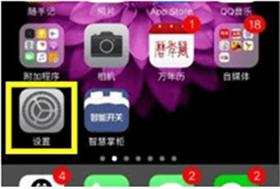
2.点击【个人热点】。
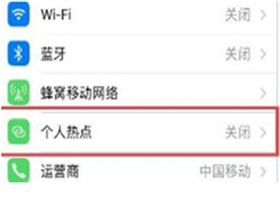
3.在个人热点中把开关打开,并设置好个人热点的密码,点击【确定】。
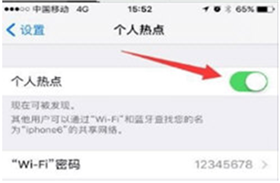
4.返回桌面,继续打开【设置】选项。
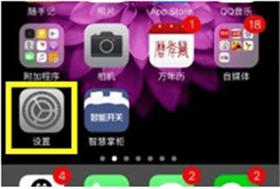
5.找到【通用】选项并点击进入。
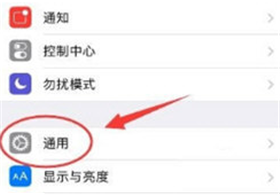
6.接下来找到【关于本机】并点击,点击【名称】。然后在这里修改手机的名称,这样个人热点的名称也同时修改成功。
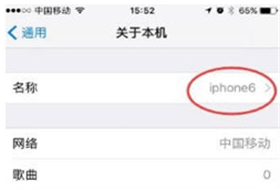
以上是如何更改热点名称苹果手机的全部内容,如果出现此类情况,请根据小编的方法进行解决,希望这对大家有所帮助。
怎么改热点名字苹果手机 如何在苹果手机上更改个人热点名称相关教程
- 电脑的用户名字怎么修改 电脑计算机名称和用户名称修改方法
- 苹果充不进电怎么回事 苹果手机充电充不进去电可能是什么原因
- 随着人工智能热潮升温 英伟达股价迎来20多年来最好的一个季度
- vivo微信视频美颜在哪开 vivo手机微信视频怎么调整美颜效果
- 英伟达总市值达3.36万亿美元 超越苹果 再次登顶第一,科技巨头英伟达市值超越苹果成为全球市值最高公司
- iphone14动态壁纸怎么设置 苹果ios14动态壁纸设置步骤
- Windows 11系统还原点怎么创建?
- Win11 KB5023778更新推送:改进任务栏搜索栏、微软帐户通知等
- 怎么删除华为手机自带应用 华为手机自带应用软件怎么删除
- Win10落幕在即!想推动升级Win11微软必须要做这到5点
- 微软宣布计划在两年内将欧洲数据中心容量提高40%
- 微软承认4月累积更新惹祸;Win11 22H2/23H2无法升级24H2,解决方案一览
- 沙丘:觉醒PC配置公布 推荐RTX 3070显卡,打造超强游戏体验
- 二手显卡价格低到爆炸,高性价比捡漏显卡推荐建议收藏观看
- 微软推荐卸载或升级应用以解决Win11 24H2壁纸应用不兼容问题
- Nvidia称H20芯片遭美出口限制,预计一季度损失55亿美元最新消息
微软资讯推荐
- 1 微软宣布计划在两年内将欧洲数据中心容量提高40%
- 2 二手显卡价格低到爆炸,高性价比捡漏显卡推荐建议收藏观看
- 3 Nvidia称H20芯片遭美出口限制,预计一季度损失55亿美元最新消息
- 4 Win10落幕在即!想推动升级Win11微软必须要做这到5点
- 5 英伟达新一代AI芯片过热延迟交付?公司回应称“客户还在抢”
- 6 微软Win11将为开始菜单/任务栏应用添加分享功能,让你的操作更便捷!
- 7 2025年AMD移动处理器规格曝光:AI性能重点提升
- 8 高通Oryon CPU有多强?它或将改变许多行业
- 9 太强了!十多行代码直接让AMD FSR2性能暴涨2倍多,性能提升神速!
- 10 当下现役显卡推荐游戏性能排行榜(英伟达篇)!——最新英伟达显卡游戏性能排名
win10系统推荐